چگونه از خالی شدن سریع باتری آیفون جلوگیری کنیم؟

هرچه مدت بیشتری از خرید آیفون شما گذشته باشد، بیشتر متوجه میشوید که باتری آن مانند روزهای اول دوام نمیآورد. این موضوع کاملاً طبیعی است. باتریها به مرور زمان فرسوده میشوند و دیگر قادر به نگهداری شارژ اولیه نیستند. با این حال، این مسئله به معنای اتصال دائمی گوشی به شارژر یا استفاده همیشگی از «حالت کممصرف» نیست. با چند تغییر ساده در تنظیمات، حتی روی دستگاههای قدیمیتر هم میتوانید عمر باتری را افزایش دهید.
هیچکس دوست ندارد گوشیاش هنگام مسیریابی، در وسط یک لیست موسیقی یا درست قبل از ارسال پیام خاموش شود. بهجای اینکه همیشه به دنبال شارژر باشید، بهتر است نگاهی به تنظیمات بیندازید. غیرفعال کردن چند قابلیت که بیسر و صدا شارژ مصرف میکنند میتواند ساعتهای بیشتری استفاده از گوشی بدون دردسر را برایتان به همراه داشته باشد.
همچنین توصیه میشود منوی «سلامت باتری» (Battery Health) را بررسی کنید. در این بخش، درصد ظرفیت حداکثر باتری، تعداد چرخههای شارژ و وضعیت کلی آن نمایش داده میشود. معمولاً هر ظرفیتی بالاتر از ۸۰ درصد، شرایط مطلوبی محسوب میشود.
در ادامه به سه تنظیم اصلی iOS که بیشترین مصرف باتری را دارند و نحوه غیرفعال کردن آنها میپردازیم.
۱. ویجتهای صفحه قفل را خاموش کنید
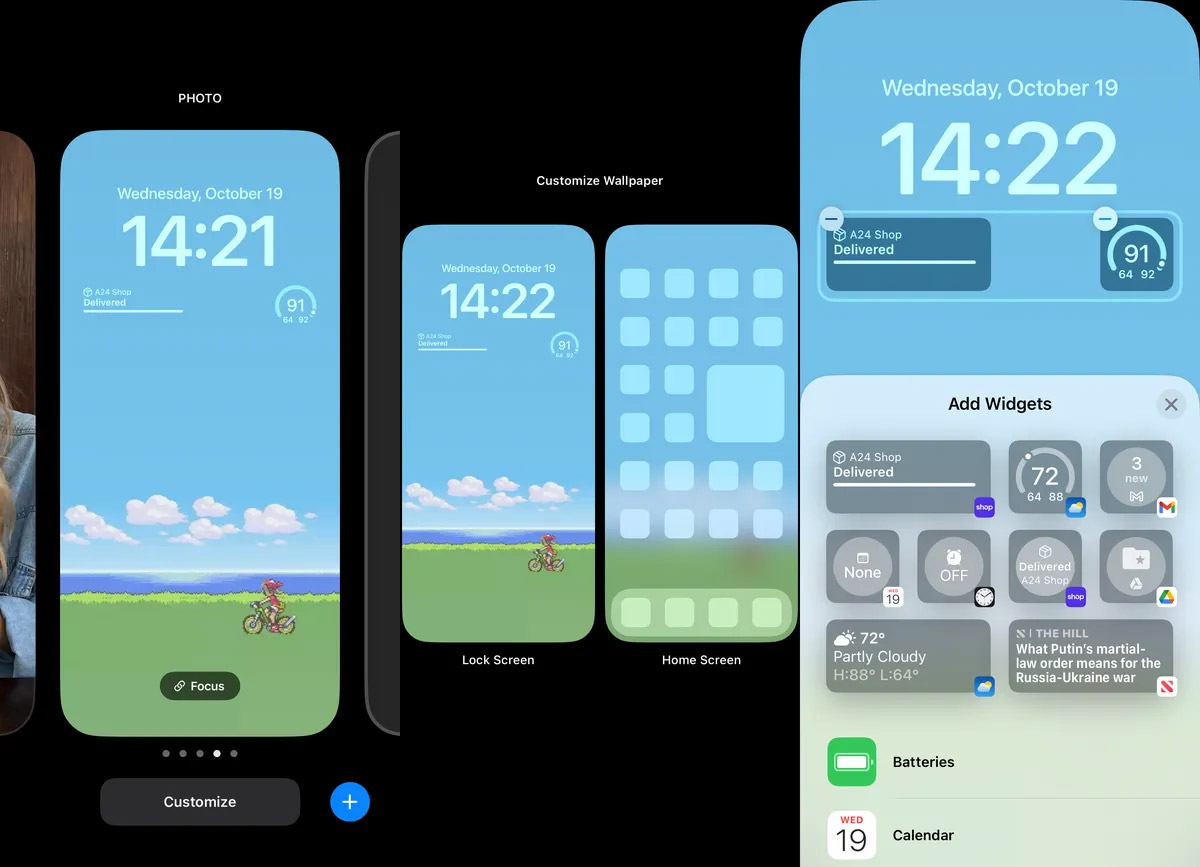
ویجتهای روی صفحه قفل باعث میشوند برنامهها به طور مداوم در پسزمینه اجرا شوند تا اطلاعات را بهروزرسانی کنند؛ مثل نتایج مسابقات ورزشی یا وضعیت آبوهوا. این فرآیند مداوم شارژ باتری را کاهش میدهد.
اگر میخواهید در iOS 18 مقداری از شارژ باتری خود را حفظ کنید، بهتر است از ویجتها روی صفحه قفل (و حتی صفحه اصلی) صرفنظر کنید. سادهترین روش این است که بهجای استفاده از صفحه قفل فعلی، پروفایل دیگری را انتخاب کنید: کافی است انگشت خود را روی صفحه قفل نگه دارید و بین گزینهها جابهجا شوید تا یکی بدون ویجت انتخاب کنید.
در صورتی که مایل باشید تنها ویجتهای صفحه فعلی را حذف کنید، انگشت خود را روی صفحه قفل نگه داشته، گزینه «سفارشیسازی» (Customize) را انتخاب کنید، روی بخش ویجت ضربه بزنید و با فشردن دکمه «—» هر ویجت را حذف کنید.
۲. کاهش انیمیشنهای رابط کاربری آیفون
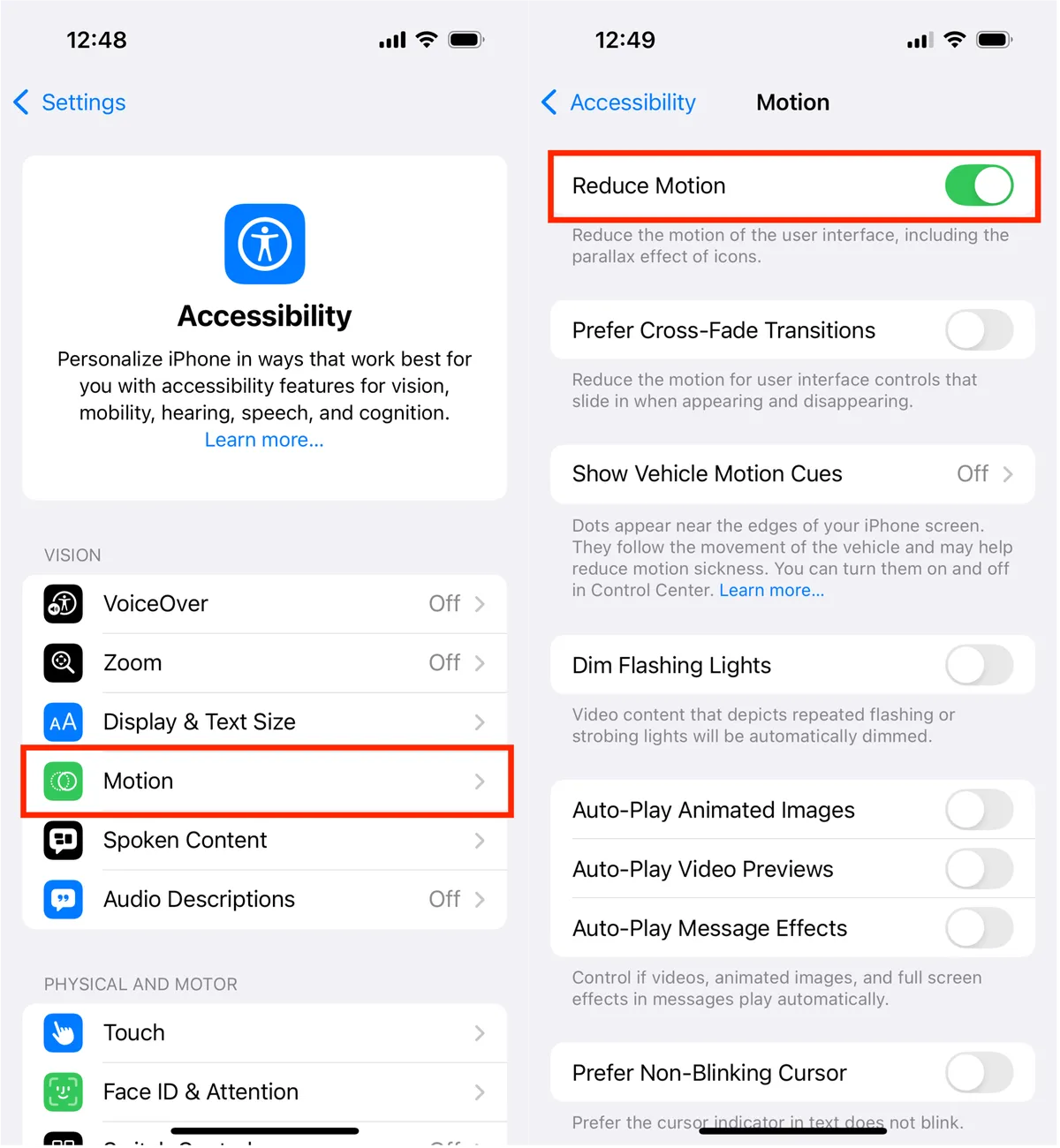
رابط کاربری آیفون دارای انیمیشنهای روان و جذابی است؛ از حرکت نرم باز و بسته شدن برنامهها گرفته تا افکت رنگی هنگام فعال کردن سیری با Apple Intelligence. این جلوههای بصری تجربه کاربری را زندهتر میکنند اما در عین حال میتوانند شارژ باتری را سریعتر کاهش دهند.
برای فعالسازی انیمیشنهای سادهتر، میتوانید تنظیم «کاهش حرکت» (Reduce Motion) را فعال کنید. مسیر دسترسی به آن:
Settings > Accessibility > Motion
سپس گزینه Reduce Motion را روشن کنید.
۳. غیرفعال کردن لرزش صفحهکلید آیفون
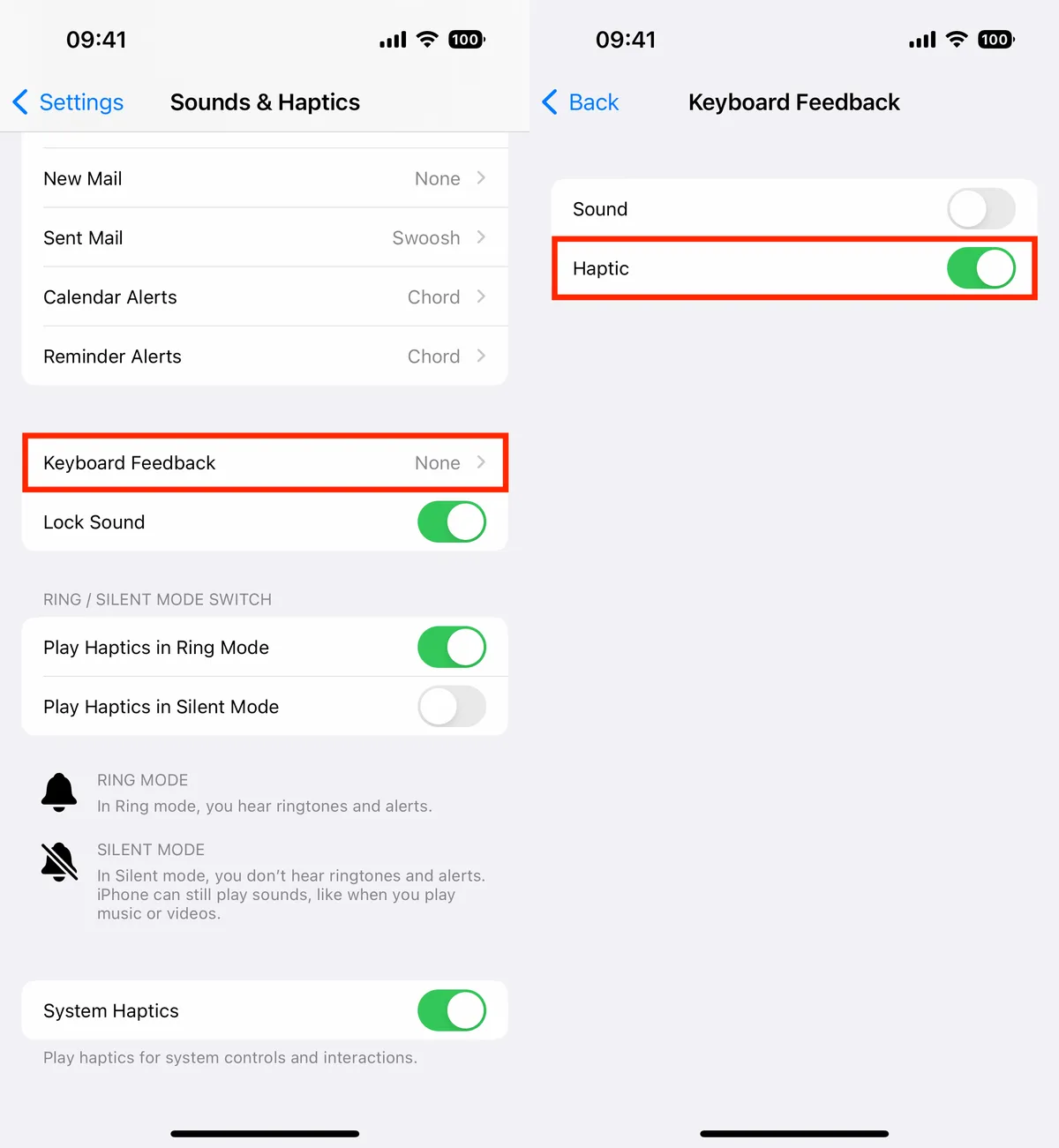
قابلیت لرزش یا «بازخورد لمسی» (Haptic Feedback) در صفحهکلید آیفون برای اولین بار در iOS 16 اضافه شد. پیش از آن، صفحهکلید تنها صداهای کلیک تولید میکرد. این ویژگی هنگام تایپ، هر کلید را با لرزش همراه میکند و تجربهای واقعیتر ارائه میدهد.
اما بر اساس اعلام اپل، همین قابلیت میتواند بر عمر باتری اثر منفی بگذارد. اگرچه اپل میزان دقیق مصرف باتری توسط این قابلیت را مشخص نکرده، اما برای صرفهجویی بهتر است آن را غیرفعال کنید. خوشبختانه این گزینه به طور پیشفرض روشن نیست و تنها در صورتی که خودتان فعال کرده باشید باید آن را خاموش کنید.
برای غیرفعال کردن، مسیر زیر را دنبال کنید:
Settings > Sounds & Haptics > Keyboard Feedback
سپس گزینه Haptic را خاموش کنید.
به مطالعه ادامه دهید:
- تاریخ معرفی سری ردمی نوت ۱۵ پرو رسما اعلام شد!
- گلکسی تب S10 لایت با رنگ صورتی خاص و قلم S Pen در راه است
- وزیر آموزش و پرورش: ورود هوش مصنوعی به برنامههای درسی!
- رشد ۶۲ درصدی مصرف اینترنت زائران اربعین در شبکه ایرانسل

